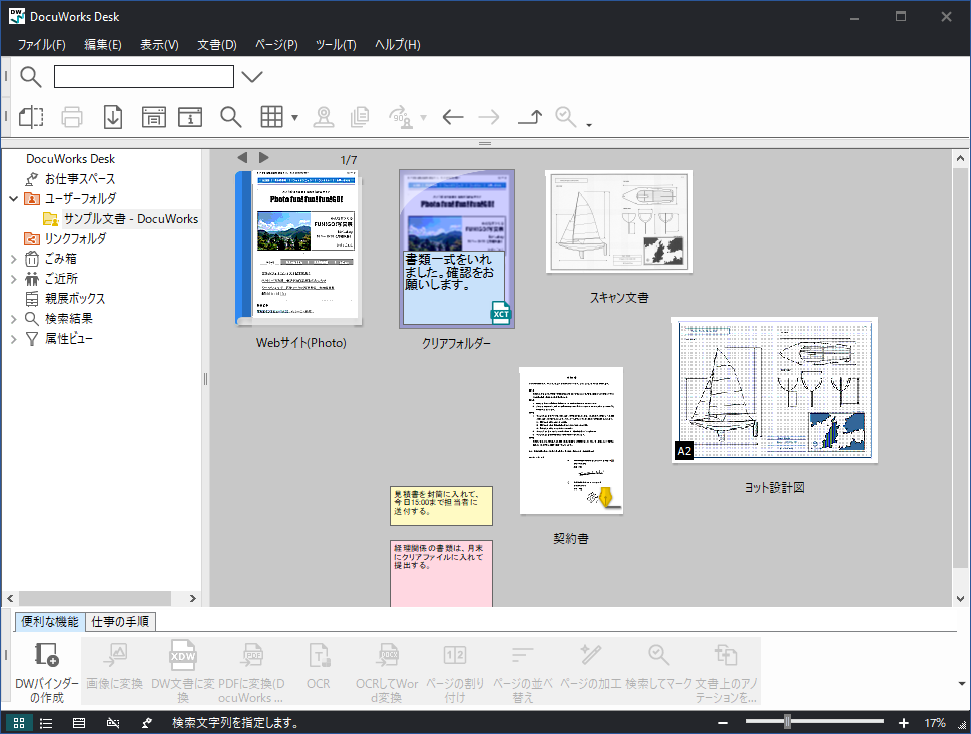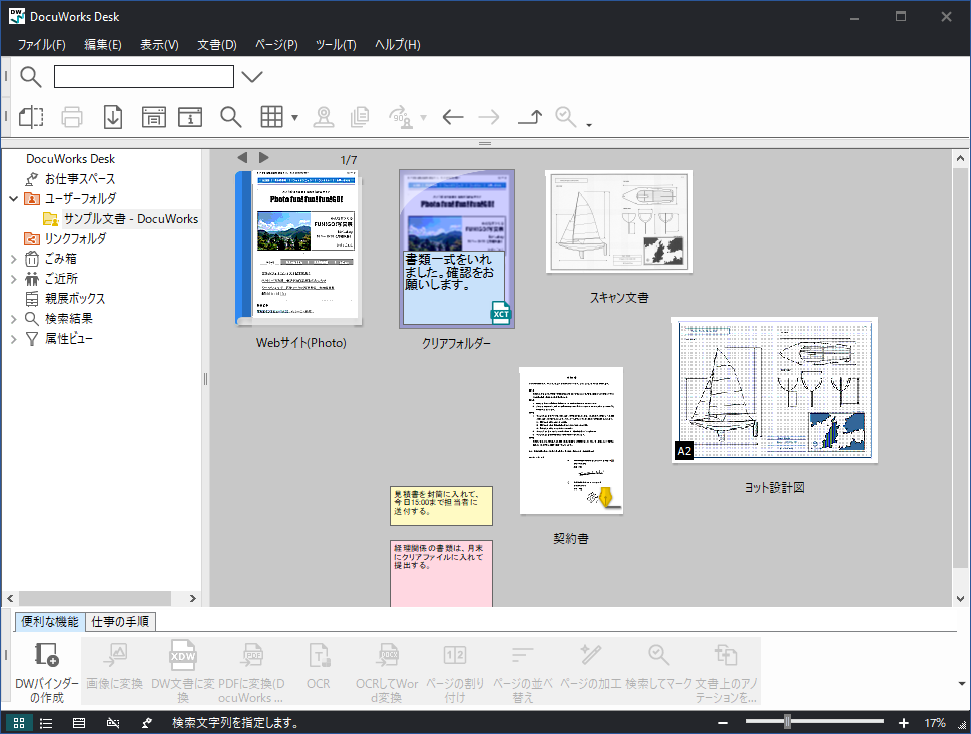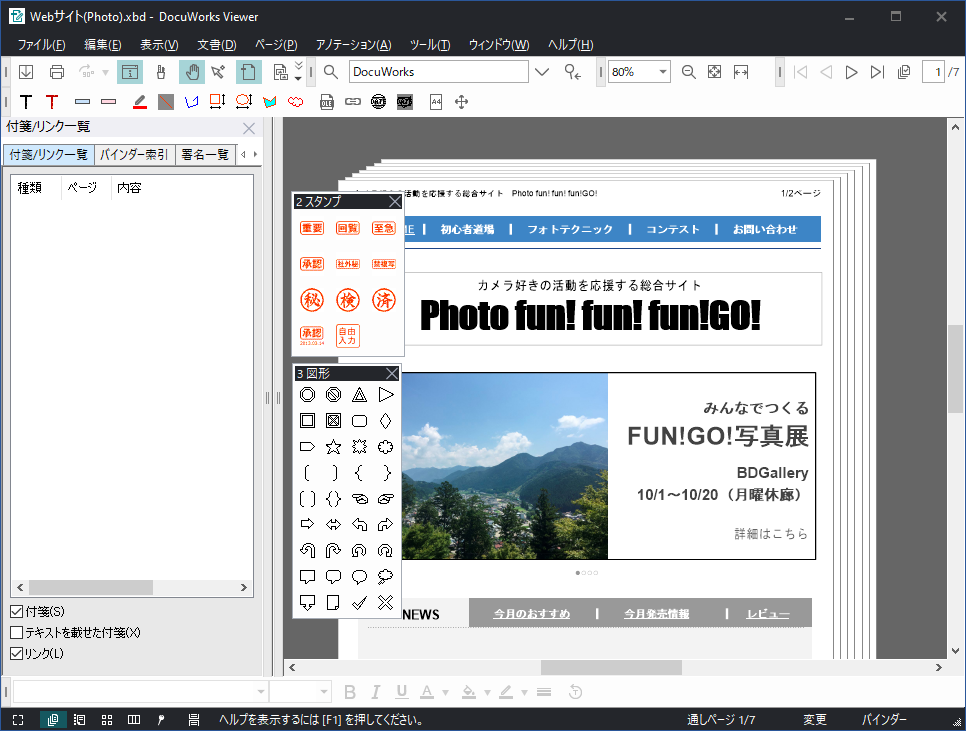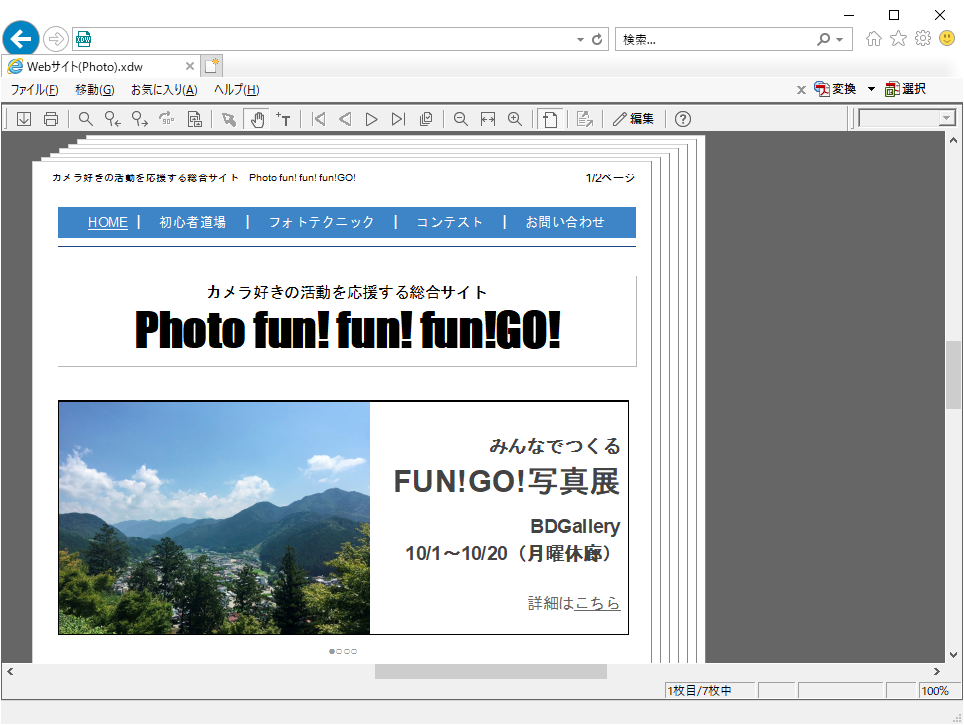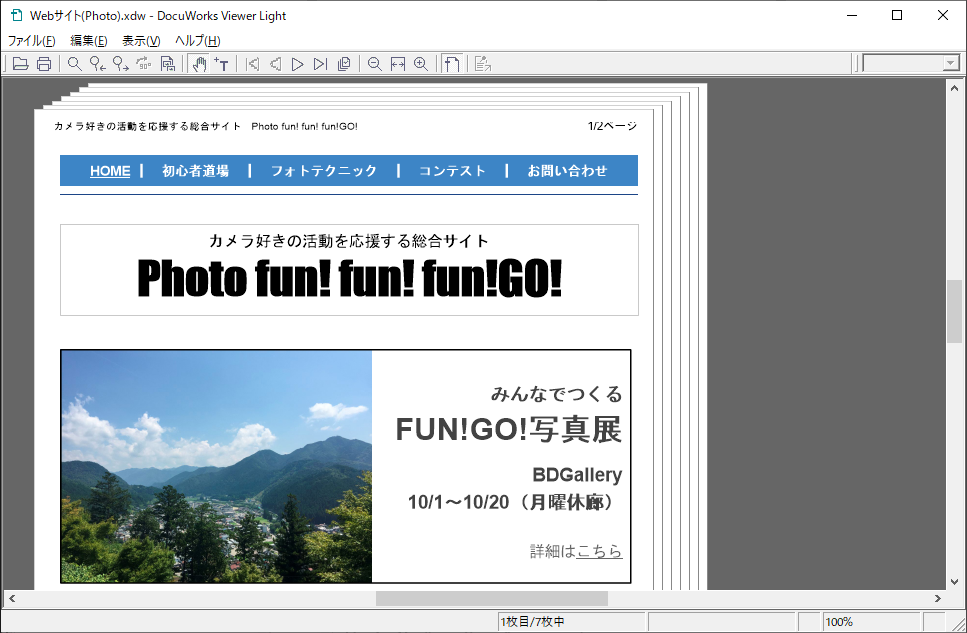DocuWorksの構成
DocuWorksをインストールすると、DocuWorks Desk、DocuWorks Viewer、DocuWorks Viewer Control、およびDocuWorks Printerなどが使えます。
DocuWorks Desk
Deskのウィンドウには、フォルダー構成と、フォルダー内のファイルが表示されます。
DocuWorks文書の複製、整理、保管など、ファイル単位の操作をします。
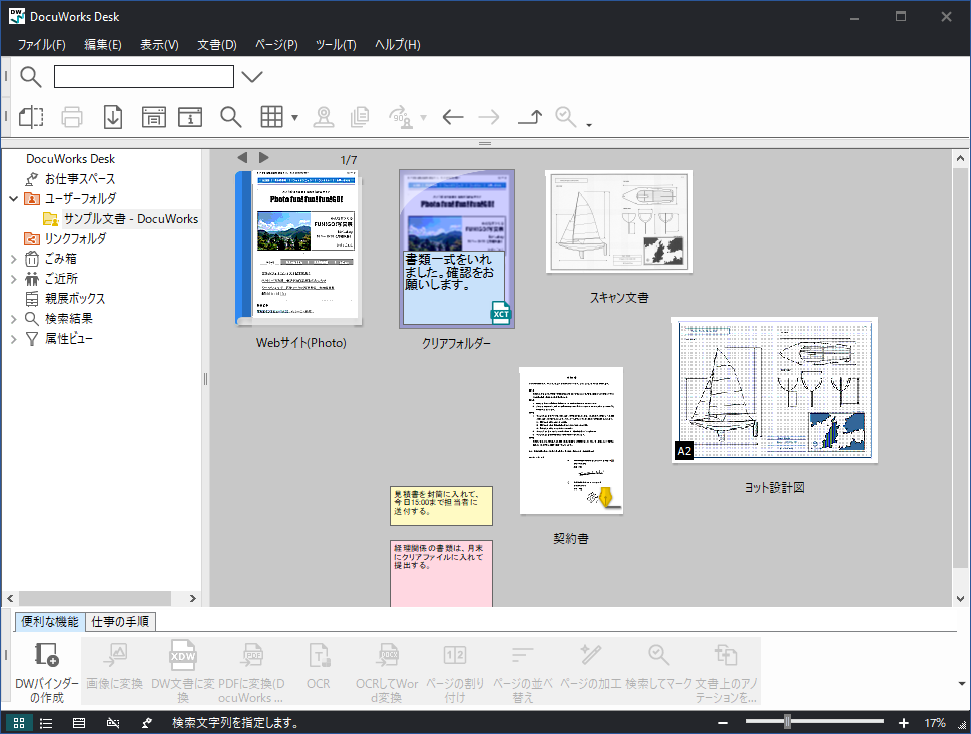
DocuWorks Viewer
Viewerのウィンドウには、DocuWorks文書の内容が、ページ単位で表示されます。
ページ順の変更、ページ見出しやページ番号の設定、コメントの入力など、ページ単位の編集をします。
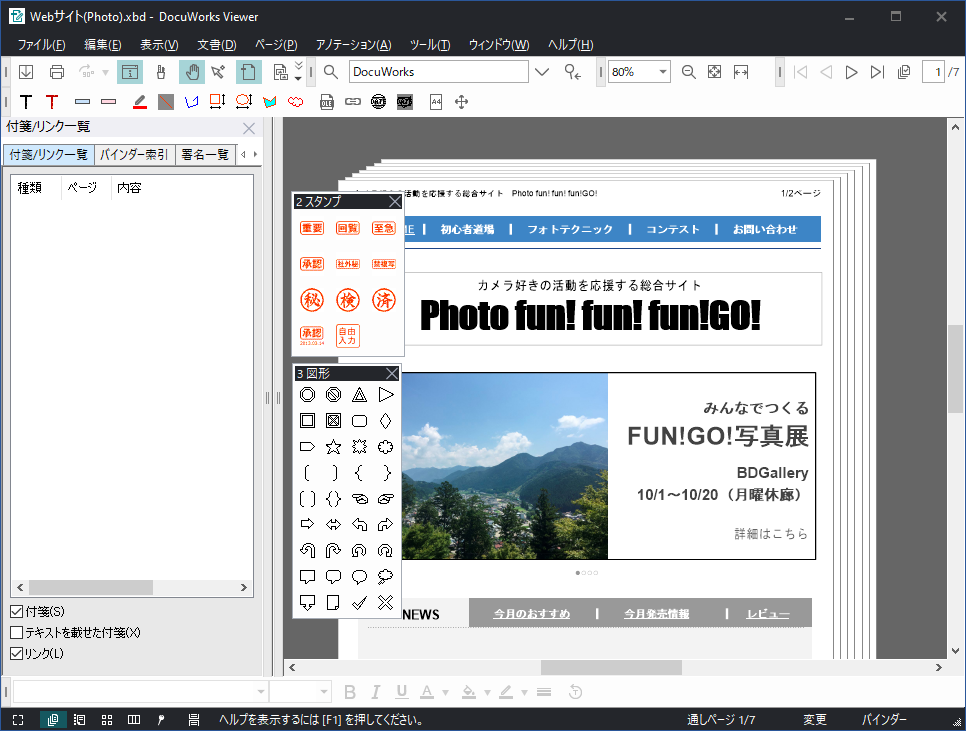
DocuWorks Viewer Control
WebブラウザーにDocuWorksファイルがページ単位で表示されます。
ホームページ上のDocuWorksファイルやホームページに埋め込まれた、DocuWorksファイルを表示できます。
DocuWorksファイルの印刷、文字列の検索やコピー、リンクアノテーションによるジャンプ、およびオリジナルデータを取り出すことなどができます。
さらに、特定のWebサーバーの場合、「編集モード」に切り替えることによって、Webブラウザー上でDocuWorksファイルを編集し、更新できます。
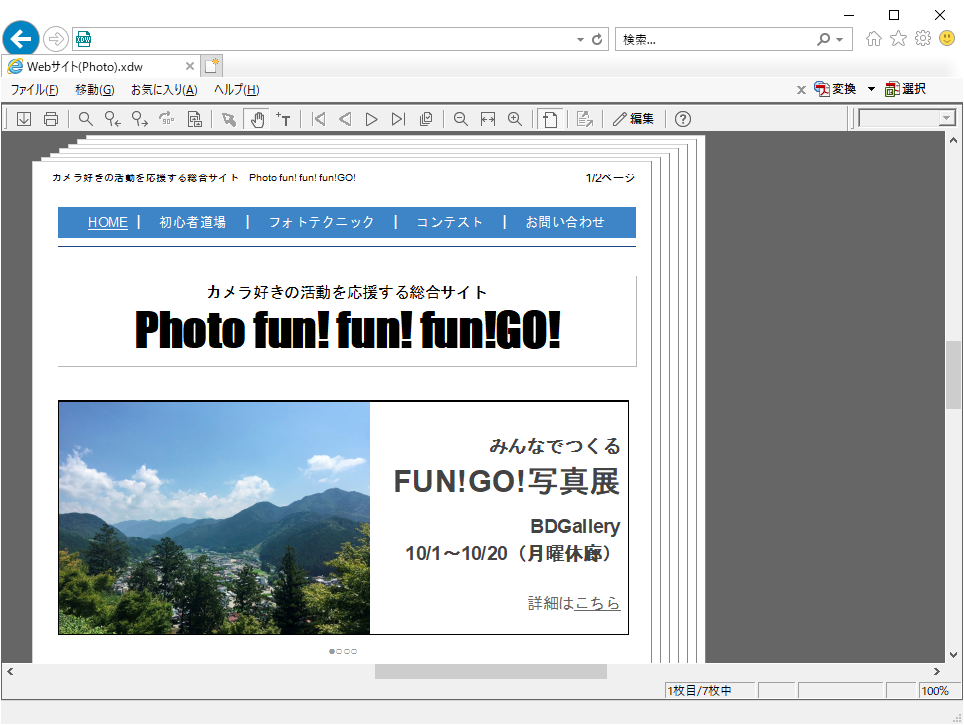
補足
Viewer Controlウィンドウのポップアップメニューの[ヘルプ]、[DocuWorks Viewer Control ヘルプ]を選択して、ヘルプを表示できます。
DocuWorks Printer
DocuWorksをインストールすると、Windowsのプリンターのフォルダーに、「DocuWorks Printer」が追加されます。ほかのアプリケーションのデータから、DocuWorks文書を作成するときに使うプリンタードライバーです。
DocuWorks Viewer Light
DocuWorks Viewerの簡易版で、DocuWorksをインストールしていない環境で、DocuWorks文書を表示、および印刷できます。
文字列の検索やコピー、リンクアノテーションによるジャンプ、およびオリジナルデータを取り出すことなどができます。編集はできません。
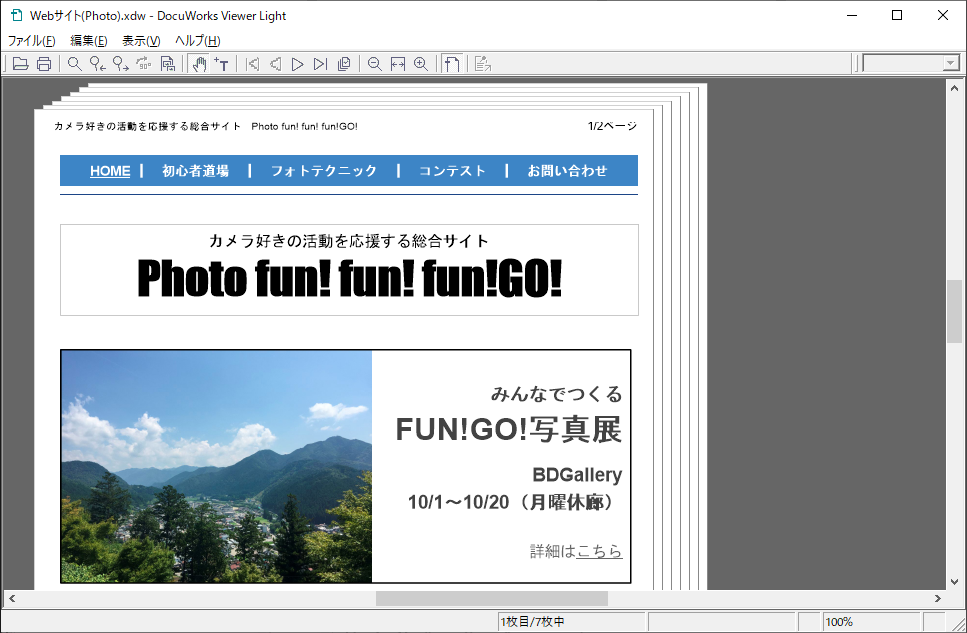
DocuWorks Viewer Light Controlについて
DocuWorks Viewer Lightと同時に、DocuWorks Viewer Light Controlをインストールできます。Viewer Light Controlは、WebブラウザーでDocuWorksファイルを表示するためのソフトウェアです。Webブラウザー上で、Viewer Lightと同等の操作ができます。
DocuWorks本体のインストール時に、WebブラウザーでのDocuWorks文書の表示に
Viewer Controlを使用するかどうかを選択できます。この選択をした場合は、WebブラウザーでのDocuWorksファイルの表示には、Viewer Light ControlではなくViewer Controlが使用されます。
補足
- Viewer Lightは、ディスクイメージからインストールできます。また、DocuWorksのホームページから最新版を無償でダウンロードできます。
- メニューやダイアログボックスについては、Viewer Lightのヘルプを参照してください。
- 操作方法については、リリースノートを参照してください。リリースノートは、次のどちらかの方法で表示します。
- ディスクイメージをマウントして表示される画面で、ディスクイメージ全体のリリースノートを表示して、その中のリンクから開く。
- [スタート]>[FUJIFILM DocuWorks]>[はじめにお読みください(Viewer Light)]の順に選択する。